Πώς να ρυθμίσετε τους γονικούς ελέγχους στο Firefox, το Opera και το Chrome
Άλλος χρήσιμος οδηγός / / August 04, 2021
Διαφημίσεις
Το Διαδίκτυο είναι μια τεράστια συλλογή διαφορετικών τύπων περιεχομένου. Μερικές φορές αυτό το περιεχόμενο δεν είναι κατάλληλο για όλους. Έχει περιεχόμενο για όλες τις ηλικιακές ομάδες και είναι απαραίτητο να το παρακολουθείτε, ειδικά όταν τα παιδιά έχουν πρόσβαση σε αυτό. Για τέτοια σενάρια, τα περισσότερα προγράμματα περιήγησης προσφέρουν μια δυνατότητα που ονομάζεται γονικός έλεγχος.
Με τη δυνατότητα Γονικών ελέγχων, μπορείτε να ελέγχετε τη δραστηριότητα του παιδιού σας στον ιστό. Επίσης, μπορείτε να αποκλείσετε την πρόσβαση σε αυτόν τον ιστότοπο, ο οποίος δεν είναι απαραίτητος ή δυνητικά επιβλαβής για αυτούς. Όπως είπα, το μεγαλύτερο μέρος του προγράμματος περιήγησης διαθέτει αυτήν τη δυνατότητα, αλλά ορισμένα προγράμματα περιήγησης όπως το Firefox, το Opera και το Chrome δεν το έχουν.
Μην ανησυχείτε, υπάρχουν και άλλοι τρόποι για να αποκτήσετε τη λειτουργία γονικού ελέγχου σε αυτά τα προγράμματα περιήγησης, η οποία χρησιμοποιεί τις προσθήκες. Εδώ θα σας δώσουμε έναν οδηγό σχετικά με τη ρύθμιση ενός γονικού κλειδώματος σε αυτά τα προγράμματα περιήγησης χρησιμοποιώντας πρόσθετα.

Διαφημίσεις
Πίνακας περιεχομένων
- 1 Ορίστε τον Γονικό έλεγχο στο firefox χρησιμοποιώντας το πρόσθετο φίλτρου φιλικού προς την οικογένεια
- 2 Ορίστε τον Γονικό έλεγχο στο Opera χρησιμοποιώντας το πρόσθετο Adult Blocker
- 3 Ορίστε την επέκταση γονικού ελέγχου στο Chrome
- 4 συμπέρασμα
Ορίστε τον Γονικό έλεγχο στο firefox χρησιμοποιώντας το πρόσθετο φίλτρου φιλικού προς την οικογένεια
Για να χρησιμοποιήσετε τον γονικό έλεγχο, Οικογενειακό, φιλικό φίλτρο, πρώτα απ 'όλα, επισκεφθείτε τη σελίδα "προσθήκη" κάνοντας κλικ εδώ.
Κάντε κλικ στο κουμπί προσθήκης στο Firefox στην προσθήκη στη σελίδα για να πραγματοποιήσετε λήψη της επέκτασης στον υπολογιστή σας.

Εγκαταστήστε την προσθήκη και θα αρχίσει να λειτουργεί αυτόματα. Μετά την εγκατάσταση, θα αποκλείσει όλες τις επιβλαβείς αναζητήσεις στο google.
Αυτή είναι η μισή δουλειά, καθώς είναι ένα απλό πρόγραμμα περιήγησης και δεν θα αποκλείει άμεσα τομείς. Πρέπει να κάνετε μαύρη λίστα επιβλαβών τομέων από τις ρυθμίσεις τους.
Διαφημίσεις
Για μαύρη λίστα τέτοιων τομέων, πρώτα απ 'όλα, ανοίξτε τη σελίδα πρόσθετων του Firefox με συντόμευση Ctrl + Shift + A.
Μετά από αυτό, αναζητήστε τον Οικογενειακό Γονικό Έλεγχο και κάντε κλικ στις τρεις κουκκίδες στο πλάι και επιλέξτε Επιλογές.
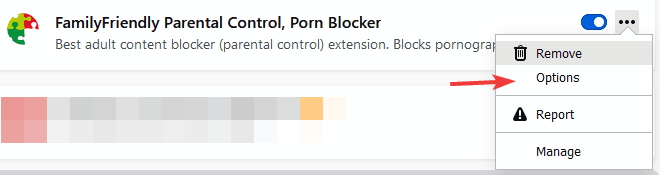
Στη συνέχεια, θα δείτε μια επιλογή λευκής λίστας και μαύρης λίστας. Με την επιλογή χρήση μαύρης λίστας, μπορείτε να αποκλείσετε οποιονδήποτε τομέα και με την επιλογή λευκής λίστας, μπορείτε να επιτρέψετε την πρόσβαση μόνο σε αυτούς τους τομείς που προσθέτετε εκεί.
Διαφημίσεις
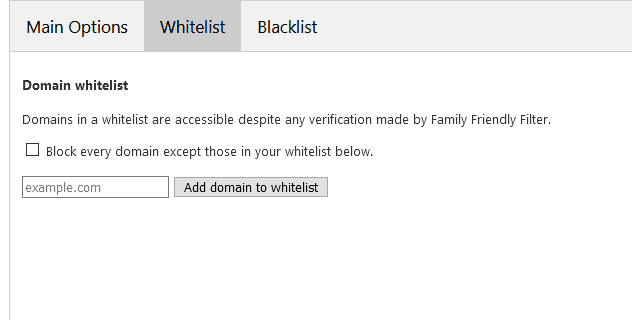
Αφού προσθέσετε τους τομείς ανάλογα με τις ανάγκες σας, κλείστε τις ρυθμίσεις και η εργασία σας ολοκληρώθηκε.
Ορίστε τον Γονικό έλεγχο στο Opera χρησιμοποιώντας το πρόσθετο Adult Blocker
Για να προσθέσετε το πρόσθετο γονικού ελέγχου στο πρόγραμμα περιήγησής σας, πρώτα μεταβείτε στη σελίδα προσθήκης κάνοντας κλικ εδώ.
Μετά από αυτό, κάντε κλικ στην επιλογή προσθήκη σε όπερα για να προσθέσετε την προσθήκη στο πρόγραμμα περιήγησης.

Στη συνέχεια, όταν κάνετε λήψη και εγκατάσταση της προσθήκης, θα δείτε ένα εικονίδιο στην επάνω γραμμή εργαλείων. Κάντε κλικ σε αυτό. Μετά από αυτό, πρέπει να ορίσετε έναν κωδικό πρόσβασης και να κάνετε κλικ στο σετ.

Αυτό είναι όλο. Η προσθήκη γονικού ελέγχου θα αποκλείσει όλες τις επιβλαβείς αναζητήσεις στο google καθώς και ορισμένους επιβλαβείς τομείς. Φυσικά, αυτό το πρόσθετο έχει επίσης μια λίστα επιτρεπόμενων και μια μαύρη λίστα.
Ορίστε την επέκταση γονικού ελέγχου στο Chrome
Πρώτα απ 'όλα, μεταβείτε στη σελίδα γονικού ελέγχου στο Chrome web store κάνοντας κλικ εδώ.
Δεύτερον, κάντε κλικ στην επιλογή προσθήκη σε χρώμιο για να προσθέσετε την επέκταση στο πρόγραμμα περιήγησής σας.

Μετά την εγκατάσταση της επέκτασης, πρέπει να ορίσετε έναν κωδικό πρόσβασης. Μετά από αυτό, όλη η διαδικασία έχει ολοκληρωθεί.
Λάβετε υπόψη ότι αυτή η επέκταση γονικού ελέγχου δεν θα αποκλείει τις αναζητήσεις Google, αλλά θα αποκλείει επιβλαβείς ιστότοπους. Μπορείτε επίσης να προσθέσετε τομείς στη λίστα επιτρεπόμενων και τη μαύρη λίστα, όπως και άλλες επεκτάσεις.
συμπέρασμα
Λάβετε υπόψη ότι πρέπει να ορίσετε έναν κωδικό πρόσβασης σε όλες τις επεκτάσεις έτσι ώστε κανείς άλλος να μην μπορεί να τροποποιήσει τις ρυθμίσεις επέκτασης εκτός από εσάς. Το πρόσθετο που αναφέρθηκε παραπάνω ήταν το καλύτερο που βρήκαμε. Ωστόσο, μπορείτε επίσης να χρησιμοποιήσετε οποιαδήποτε άλλη επέκταση της επιλογής σας.
Η επιλογή των συντακτών:
- Εύκολη επίλυση για το Spotify Search που δεν λειτουργεί
- Τι γίνεται αν το Firefox Addons δεν λειτουργεί στον υπολογιστή σας;
- Τρόπος διόρθωσης μηνύματος σφάλματος: Η διασύνδεση Bluetooth L2CAP απέτυχε
- Firefox vs Brave: Ποιο είναι το πιο γρήγορο στο Android και οι διαφορές τους
- Firefox vs Chrome σε Android: Ποιο πρόγραμμα περιήγησης είναι καλύτερο για καθημερινή περιήγηση;
Ο Rahul είναι φοιτητής Πληροφορικής με τεράστιο ενδιαφέρον στον τομέα των θεμάτων Τεχνολογίας και κρυπτογράφησης. Περνά το μεγαλύτερο μέρος του χρόνου του γράφοντας ή ακούγοντας μουσική ή ταξιδεύοντας μέρη που δεν έχουν δει. Πιστεύει ότι η σοκολάτα είναι η λύση σε όλα τα προβλήματά του. Η ζωή συμβαίνει και ο καφές βοηθά.



